


スターバックス・コーヒーでは、アプリで事前にオーダーして支払いを完了すれば、レジに並ばず、注文した商品を店で受け取りできる モバイルオーダー&ペイというサービスを展開しています。
 スターバックスのモバイルオーダー&ペイを試す
スターバックスのモバイルオーダー&ペイを試す
スターバックスの会員登録をしてモバイルオーダー&ペイを利用する手順を記録しています。
また、クレジットカードからの端末でのチャージ手順についても書いています。
レジで待つ必要がないモバイルオーダーは、スターバックスのように細かいオプション指定ができる商品では大変便利です。
アプリで注文しますから、覚えにくいメニューでも、そもそも難しいアイテムの減量や増量、ラテの変更などが
そして購入金額に応じて貯まるポイント「スター」を使えば、割引券となる eTicket を獲得できます。
しかしこの eTicket、今まではこれを利用するにはレジに並んで普通に注文する必要があり、そこでスマホ画面を提示して決済しなくはいけませんでしたので、面倒でした。 eTicket の画面には「モバイルオーダー&ペイで使う」ボタンがあったにもかかわらず、利用できないままでした。
2023 年、eTicket の交換率が悪くなり、
ちょっと使い方にわかりにくい点がありそうですので、ここにメモしています。
なお、本サイトの ご利用に際しては、必ずプライバシーポリシー(免責事項等)をご参照ください。
投稿 March 1, 2023
Android のスターバックスアプリを起動すれば、トップ画面で今どれぐらいのスターが貯まっているのか、確認することができます。
交換に必要なスターが貯まっていると「スターリワードに交換」ボタンがありますので、 それをタップすれば「スターリワード交換」画面から、eTicket に交換できます。
交換可能なチケットは、7 種類になっています。 金額だけではなく「フード」「ドリンク」「コーヒー豆/ティー」と分かれているのが不満です。 使う側としては 300 円、500 円、700 円みたいになっているほうが便利ですが、そうではありません。
30 スターの「カスタマイズ eTicket」(1 スターあたりおよそ 1.8 円)、 100 スターの「フード eTicket 300(円)」(1 スターあたり最大 3 円)、 150 スターの「フード eTicket 700 円)」(1 スターあたり最大 4.7 円)、 同じく 150 スターの「ドリンク eTicket 700(円)」、 そして同じく 150 スターの「コーヒー豆/ティー 700(円)」、 400 スターの「コーヒー豆/ティー 1900(円)」(1 スターあたり最大 4.8 円)、 最後にオリジナルグッズ 400 スターです。
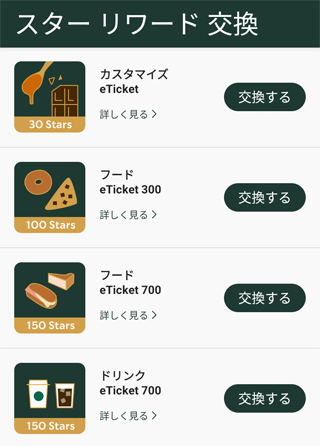
スクロールさせると、コーヒー豆や紅茶製品に使えるものがあります。
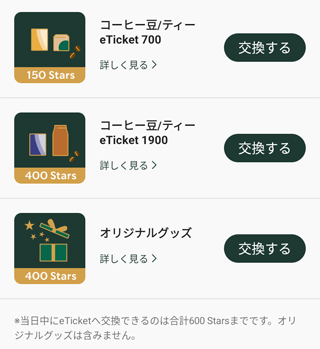
レートとしては、やはり多くのスターを貯めたほうがおトク、ということになります。 ただ、合計金額から差し引かれるのではなく 1 品に対しての割引であり、額面金額に満たなくてもそれだけになってしまいますので、 「最大 4.8 円」であっても、うまく 4.8 円にはならないものがほとんどです。
割引率を最大にするには、額面を超えるものを購入して差額を払うのがベストのようです。
交換したいチケットの右にある「交換する」をタップすると、確認画面が表示されます。
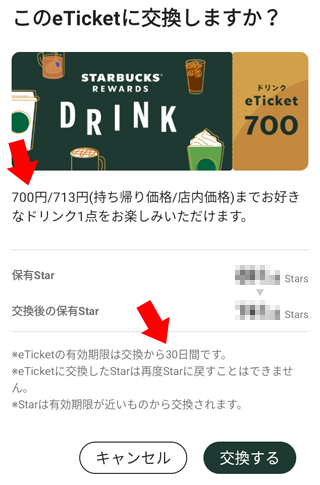
この場合、テイクアウト 700 円まで、店内価格 713 円までの ドリンク 1 点に交換可能ということです。 700 円、あるいは 713 円引きチケットではありません。
また、この交換を実行してから 30 日の有効期限が設定され、もう延長する方法はありませんので注意が必要です。 スターの期限が近付いてくるとメールで教えてもらえますが、 eTicket を期限近くまで利用しなかったらメールが届くかどうかは、今はわかりません。
これでよければ「交換する」をタップして交換します。
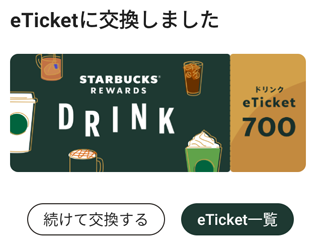
交換が完了すると、「eTicket 一覧」をタップすると進めるeTicket 一覧に利用可能な eTicket が表示されます。
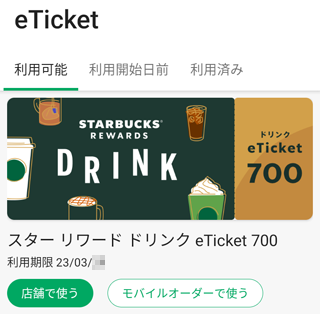
実際に利用するときにこの「eTicket」画面に遷移するには、 トップ画面の左上に表示されている「eTicket」をタップします。
交換直後にトップページに戻ると、保有スター数は減っていますが、交換したはずの eTicket があるのに表示が 0 になっていました。
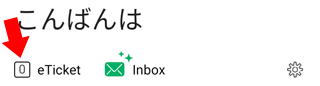
が、いったんアプリを終了させ、再起動すると 1 になりました。
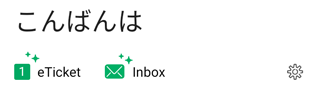
投稿 March 1, 2023
獲得したスターは 1 年後の月末に期限を迎えることになっています。 ポイントサイトやアメリカン航空のマイレージプログラムのような「最終獲得・利用から 1 年後」ではなく、 ANA や JAL のような、延長なしの 1 年期限です。
獲得したスターの期限が、操作している今、2 月末となりました。 有効期限を迎えるスターがある、と、メールも届いています。
eTicket の期限は交換してから 30 日となっていますので、スターの期限には関係ないように思えます。 つまり、スターの期限前に eTicket に交換しておけば、そこから 30 日以内に交換元のスターが期限を迎えても大丈夫なのではないでしょうか。
上記の通り、実際に交換してみると、交換した eTicket の期限が 3 月の日付けで表示されていますので、延命できたようです。 3 月 1 日になりましたが、eTicket は消えていません。
投稿 March 1, 2023
モバイルオーダーでの eTicket の利用には、少しコツがあるようです。
このサイトは技術サイトですので、
モバイルオーダーでの eTicket の使い方は、 「モバイルオーダーでの eTicket ご利用方法」 に書かれています。
eTicket は 1 注文につき 1 枚のみ利用できます。 複数枚ご利用の場合は、決済を分けてご注文ください。
まず(小さく)書かれているこの注意、これが以下のちょっと不思議な操作になっている原因なのかもしれません。
簡単に操作の流れを書くと、
まずはトップ画面の左上に表示されている「eTicket」をタップして、利用可能な eTicket の一覧ページに進みます。
私としては、この最初に「この eTicket を使います」と宣言しなくてはいけないのがどうにも納得しにくいわけです。
注文途中で利用するチケットを指定、あるいは
バーガーキングのモバイルアプリが一度に複数のクーポンを利用できるようになったり、 ケンタッキーフライドチキンのアプリがアプリ内で注文を完了できるようになったりと、 アプリは進化するものですから、ひとまず早く便利なサービスを提供する姿勢であれば、高評価です。
 バーガーキングのピックアップ注文を試す
バーガーキングのピックアップ注文を試す
バーガーキングの公式アプリから、レジに並ばずに注文を出してクレジットカードで決済できる、ピックアップ注文を試し、その様子について書いています。
まだ利用していませんのでスクリーンショットはここには載せられませんが、以降は通常通りに店舗を選び、商品を選ぶまで進めます。
このとき、eTicket を使いたい商品を「決定する」前に、 画面に表示されている「ETICKET」の下にある「変更」ボタンをタップして、 利用する eTicket を選択してから「決定する」必要があるようです。
すると、決済画面ではその商品と同じ金額が割引される、という仕組みだそうです。
「eTicket を使う」宣言をしているのに、操作を忘れてチケット指定をしなかった場合は、 ちゃんと「チケットが指定されていません」とか、表示されるのでしょうか?
とにかく忘れてはいけないのは、注文を始める前に「この eTicket を使います」と宣言しなくてはいけない、ということですね。
投稿 March 1, 2023
実際にモバイルオーダーで eTicket を利用したら、その様子を追記予定です。


バーガーキングの公式アプリから、レジに並ばずに注文を出してクレジットカードで決済できる、ピックアップ注文を試し、その様子について書いています。
マクドナルドのアプリから、レジに並ばずに注文を出してクレジットカードで決済できるモバイルオーダーについて、書いています。
ほっともっとの公式アプリをインストールし、会員登録して、ネット注文する手順、そして商品を受け取る手順について、書いています。


Android の操作に関する記事をまとめた Android 操作トップ もご覧ください。